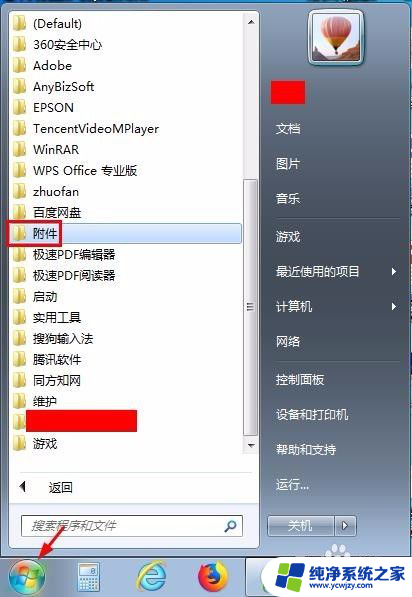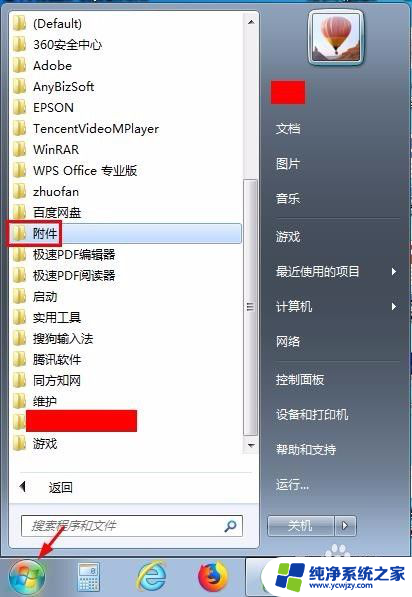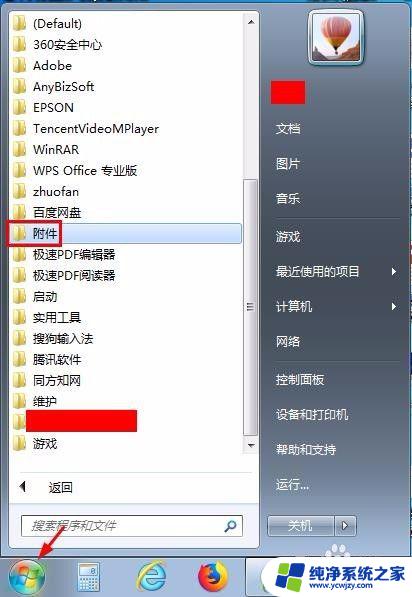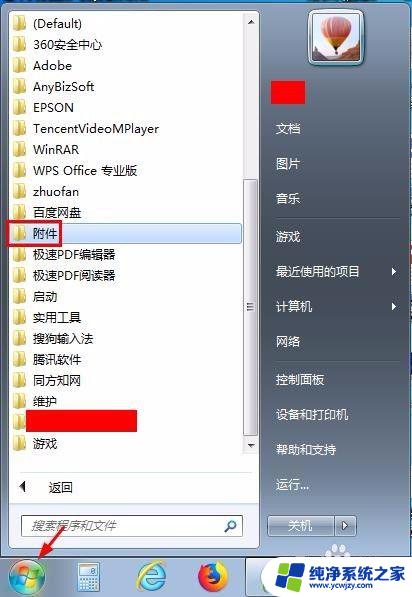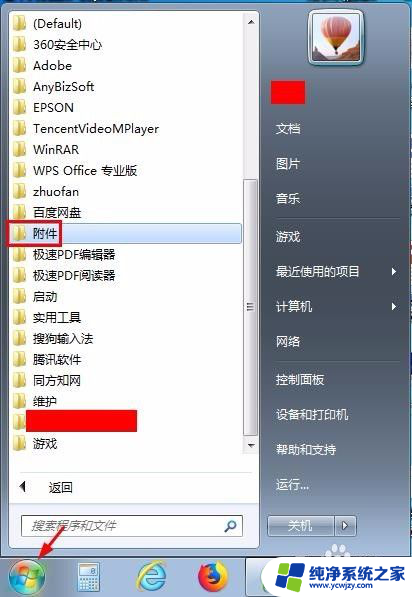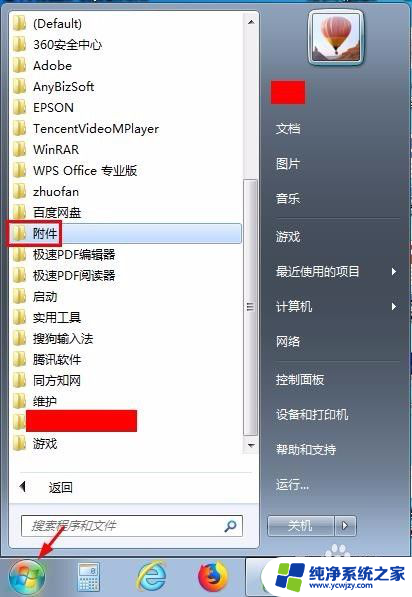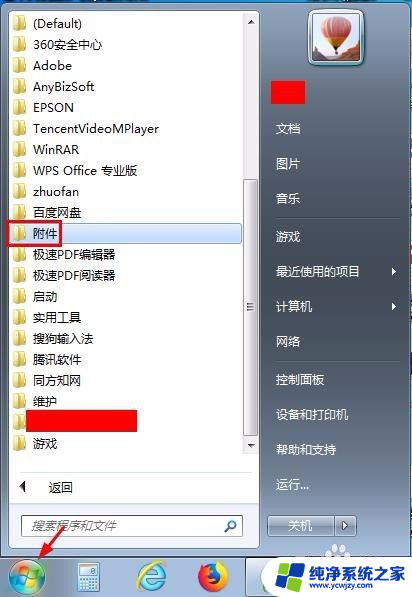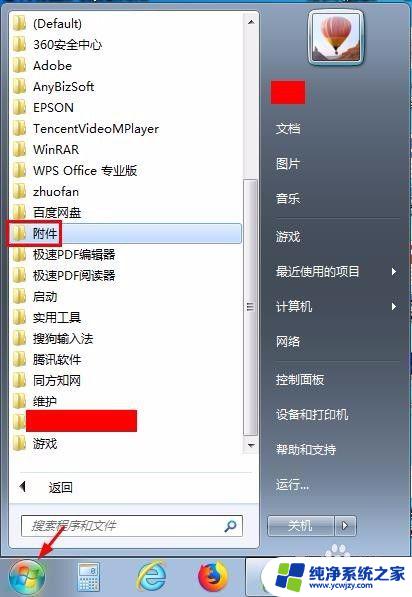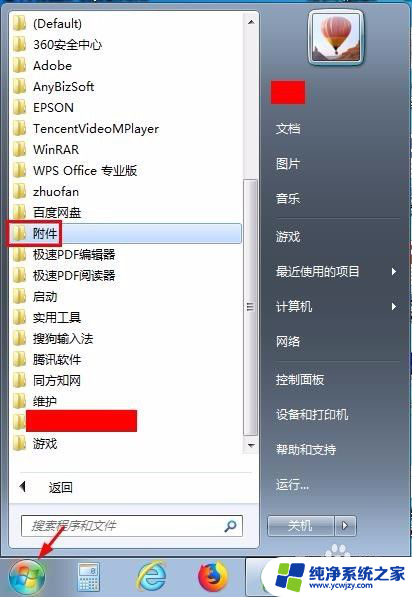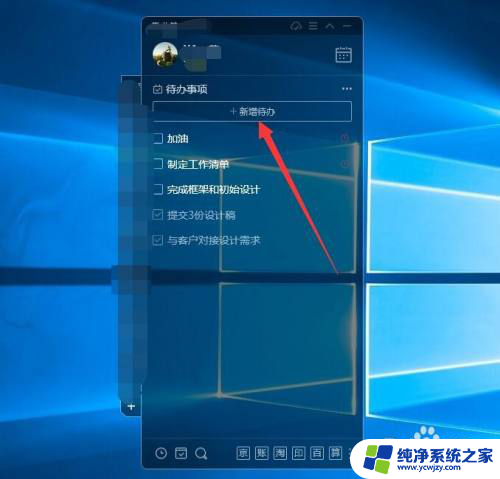电脑如何设置便签在桌面 怎样在电脑桌面上设置便签
更新时间:2024-03-01 09:07:26作者:yang
在如今快节奏的生活中,我们经常会有各种各样的事情需要记忆和安排,而电脑便签的出现,为我们提供了一个便捷的方式来记录和提醒重要的事项。如何在电脑桌面上设置便签呢?通过简单的设置,我们可以将便签固定在桌面上,方便随时查看和编辑。接下来让我们一起来了解一下电脑设置便签的方法。
具体方法:
1.第一步:在电脑桌面左下角“开始”中选择“附件”。
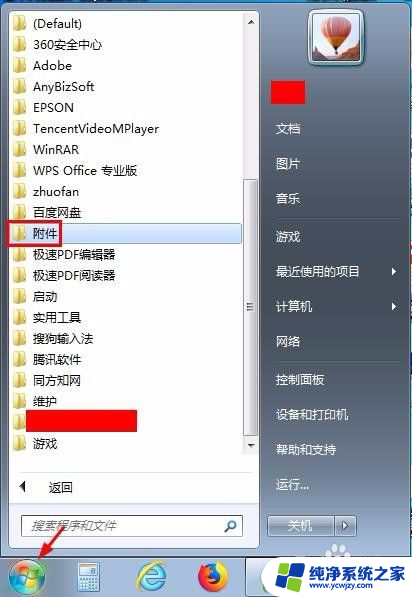
2.第二步:打开“附件”文件夹,选择“便签”。电脑桌面右上角会出现一个黄色的方框,这就是便签。
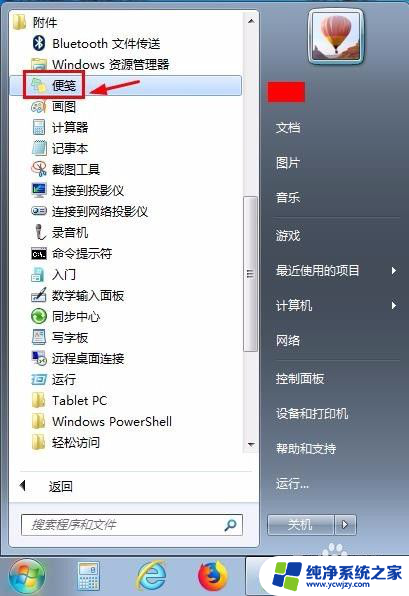

3.第三步:单击编辑左上角的加号,可以增加便签的数量。
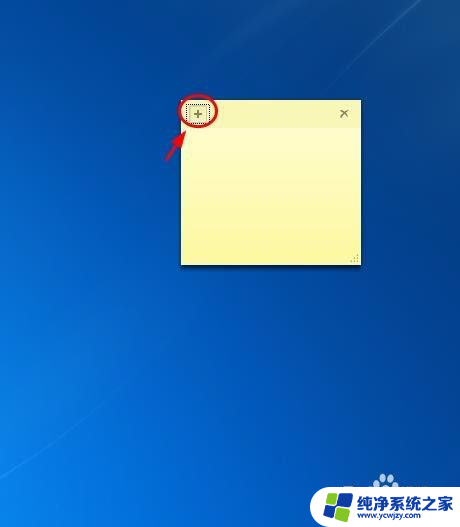
4.第四步:每单击一次加号,就会出现一个便签。

5.第五步:直接在便签中输入内容即可。
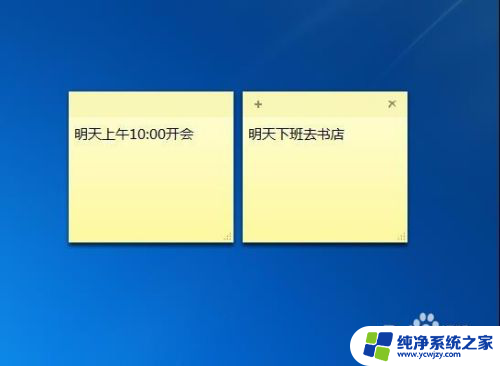
6.第六步:不需要的便签,可以单击右上角的×号。提示框中选择“是”。


7.第七步:在便签上单击鼠标右键,可以在下拉菜单中设置便签的颜色。
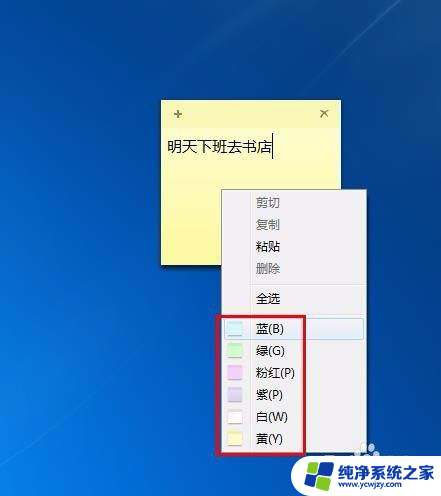

8.第八步:如果便签大小不合适,可以把光标定位在右下角。拖动鼠标就可以把便签变成想要的大小。

以上就是如何在桌面设置电脑便签的全部内容,如果有任何问题,请按照本文的方法进行操作,希望对大家有所帮助。